用Freecad生成cnc加工的gcode
⚠️ 机床比较危险,请做好防护。
⚠️ 生成的gcode请仔细检查,以免发生危险和损坏机床和刀具等。
⚠️本文中使用了两种刀具,机床如果不支持自动换刀,请按步执行,手动更换
⚠️作者的操作步骤不一定适合你的机床,其中操作仅供参考
在此之前,你已经设计好了工件
创建job
- 进入path模块

- 选中要加工的实体

- 创建Job

弹出的框核对下选择的对象然后点OK
4. 配置铣刀、钻头这样的工具
-
在工具这个tab中点右下添加,然后选择合适的刀具(刀具可以复制一个同类型的自己修改参数)本文选了一个立铣刀和一个钻头

-
设置刀具给进速度,如果没有设置则可能报错,无法生成gcode
H是水平速度,V是垂直速度。依据自己的机床能力,设置太快可能会铣不动或者断刀啥的。
本文设置的是钻头 0.1mm/s,立铣刀0.5mm/s。单位在设置中可以修改。打开path时会默认提醒单位这些信息记得确认。

- 在输出tab中选择自己的Processer。本文中使用的是grbl,因为不支持G81、G82、G83指令,所以添加–translate_drill参数,转成G1 G2操作。

这个坐标是主轴的起始位置,

如果工件是从左边开始的可以点击左边的起始点然后选择set origin

完成后点ok 创建Job
接下来创建具体的铣削步骤
- 小的孔洞可以用和洞一样大的钻头,铣刀不要直接用来打孔,容易损坏刀具。

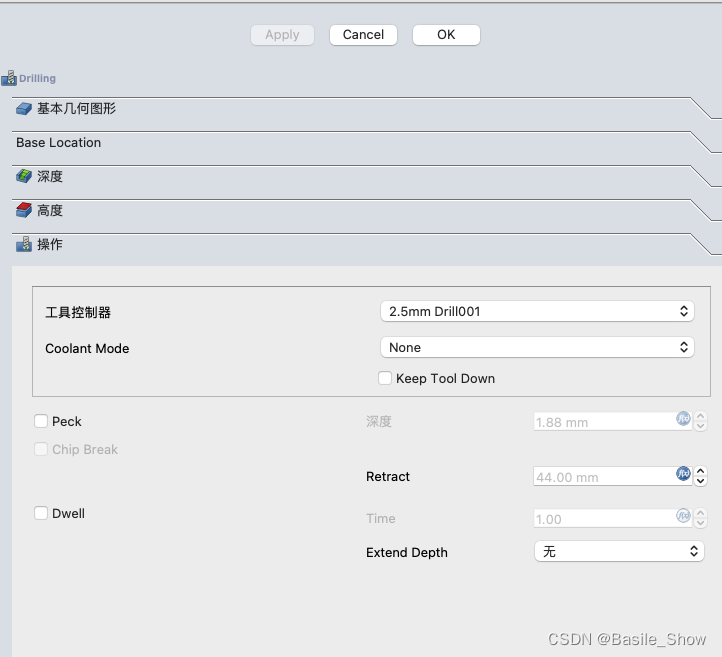
在基本几何形状中删除和钻头尺寸不同的孔,否则容易报错
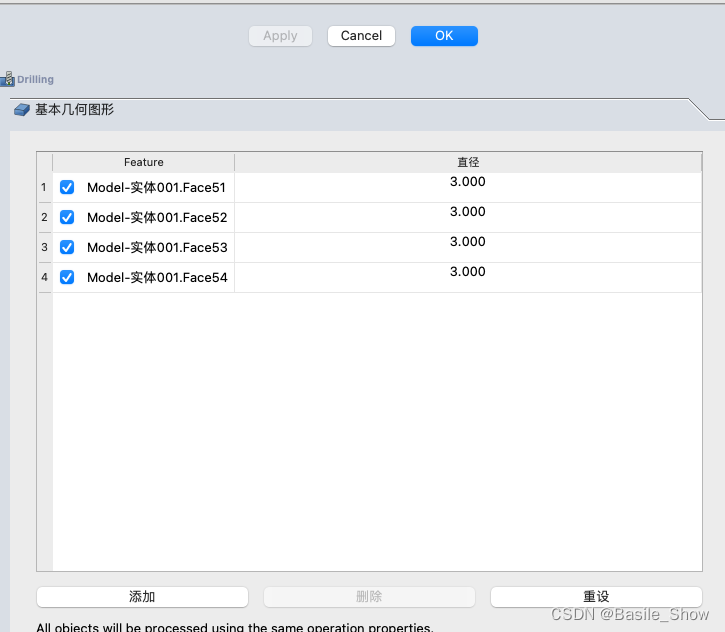
深度依据自己需要调整
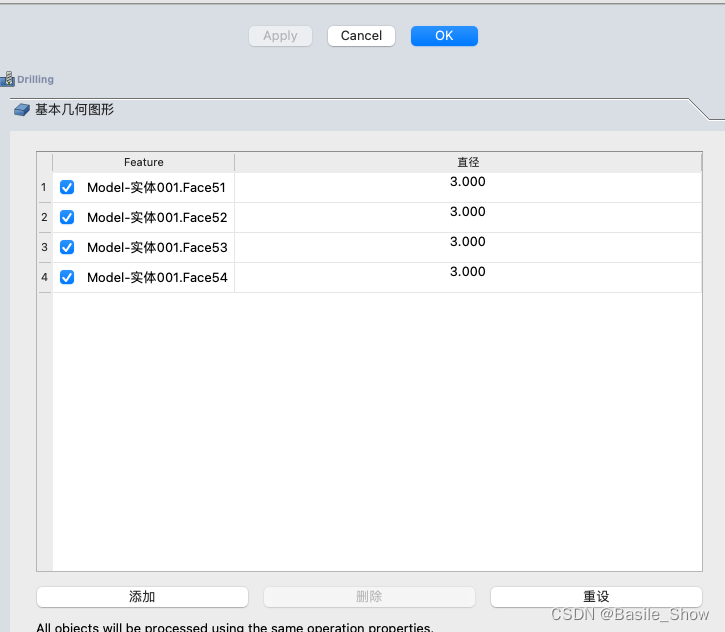
点ok完成
- 比钻头大一点的孔用螺旋体,更大的孔也可以用这个,就是比较费时。

添加步骤和钻头一样删除不需要加工的
螺旋体在深度里面可以设置每一层的加工深度Step Down
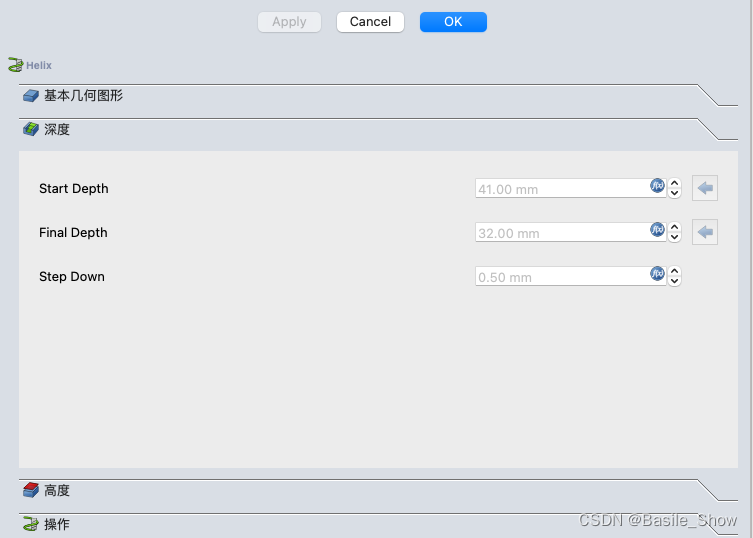
输入’='可以修改,依据自己的机床情况设置,完成后点OK
- 更大的孔洞可以选择 Profile

在工件上选择孔洞的边,然后点添加。然后把不需要的加工的删除。

操作中cut side要选择inside否则会以保留这个孔的方式计算加工,导致孔直径变大。

完成后点ok
按照这个步骤逐步添加面,边缘的加工。
都添加完成后选择CAM Simulator 查看加工过程


确认没问题后导出gcode
选中Job 然后点击Post Process

选择保存路径和文件名
点击save
如果加工过程没有出现警告和错误会弹出加工的gcode,如果不能弹出代码或者有警告,请回去检查加工步骤中是否有问题。比如刀具和加工步骤是否匹配。刀具尺寸是否合适等。

内容可以直接修改,点OK保存。
⚠️本文中使用了两种刀具,机床如果不支持自动换刀,请按步执行,手动更换
⚠️ 机床比较危险,请做好防护。
⚠️ 生成的gcode请仔细检查,以免发生危险和损坏机床和刀具等。






















 1478
1478

 被折叠的 条评论
为什么被折叠?
被折叠的 条评论
为什么被折叠?








